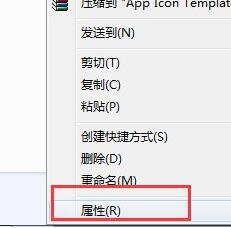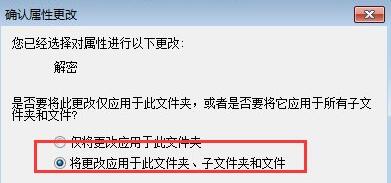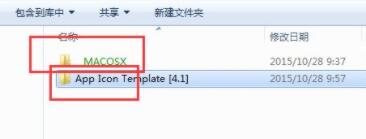Win7系统有很多功能是可以保护用户的隐私,其中就有加密文件夹的功能,文件夹加密的话,它的名字会变成绿色,那如果文件夹被其它人加密了该怎么办呢,有没有什么办法打开,下面就给大家带来文件夹被加密的解决教程 。
教程如下
1、首先右键选择任意一个绿色的文件夹,然后点击下方的“属性”。
2、打开属性菜单后,在常规选项卡下,找到“高级”,点击进入。
3、然后在压缩或加密属性下取消勾选“加密内容以便保护数据”。
4、最后在弹出提示框中选择“将更改应用于此文件夹、子文件夹和文件”点击确定。
5、完成之后我们就可以看到设置完的文件夹变成了正常的黑色,而没有设置的依旧是绿色。
以上就是win7文件夹变绿没权限的解决方法介绍了,大家如果有遇到文件夹变绿没权限的情况就可以使用这种方法来解除加密。

 时间 2022-05-18 18:02:59
时间 2022-05-18 18:02:59 作者 admin
作者 admin 来源
来源 

 立即下载
立即下载